VLC Media Player 1.0 začíná po letech vývoje, vyokamžitě jej stáhněte a spusťte. "Hm! Zdá se, že nic nového není, “prohlašujete. O tomto příspěvku se přesně jedná, ukazuje vám osm nových užitečných funkcí VLC 1.0, které vaše slabé oko nevidí jinak.
Okamžité pozastavení

Živé nahrávání

Přehrávání po jednotlivých snímcích
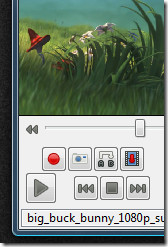
Takže se svým filmem sledujete superhrdinapřátelé a obrovská exploze zmizí. Chcete-li si ji znovu užít, můžete ji nyní procházet po jednotlivých snímcích s funkcí přehrávání po jednotlivých snímcích. Pokud povolíte pokročilé ovládací prvky z nabídky Zobrazit, kromě tlačítek Záznam, Snímek a Smyčka najdete tlačítko Přehrávání po jednotlivých snímcích. Jedním kliknutím se video přesune na další snímek, dalším stisknutím se přesune na další snímek a tak dále.
Před VLC 1.0, pokud byste museli pořídit snímek jakékoli části videa, nejrychlejším způsobem by bylo stisknout tlačítko snímku v pravý čas během videa. Pokud nemáte štěstí, můžete alternativním způsobem zkusit stisknout tlačítko Pozastavit, které ve skutečnosti pozastaví video po několika sekundách. Přehrávání snímků po snímku usnadňuje úkoly, jako je snímek.
Přizpůsobitelné rozhraní
Takže se vám nelíbí vzhled, že? Žádný problém, nyní si můžete přizpůsobit rozhraní podle svých vlastních stylů a potřeb. Jednoduše přejděte do nabídky Zobrazit a klikněte na Přizpůsobit rozhraní. Nyní pokračujte a vyberte požadovaná tlačítka, polohu, ve které je chcete, a ještě mnohem více. Existují také některé přednastavené profily, které byste mohli vyzkoušet.
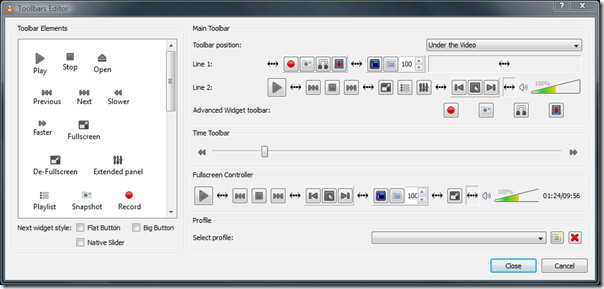
Streamování AirTunes
Pro ty, kteří nevědí, co je Airtunesstreamování, jedná se o funkci pro Apple Express Airport, která vám umožní přehrávat multimediální soubory na vašich domácích stereofonních reproduktorech. Původně byl vyvinut pro práci s iTunes, ale nyní VLC oficiálně přidala podporu pro streamování AirTunes.
Pokud máte Apple Express Airport správněPokud jste nainstalovali, stačí načíst váš oblíbený mediální soubor do přehrávače VLC Media Player, přejděte do seznamu skladeb, kliknout pravým tlačítkem myši na mediální soubor a stisknout Stream. Samozřejmě budete muset později vylepšit některá základní nastavení, ale funguje to bezchybně.
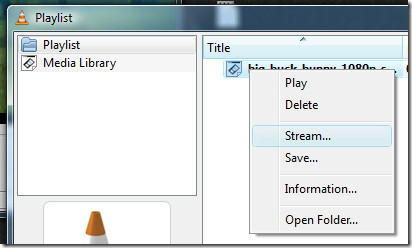
Rozhraní na celou obrazovku / minimální zobrazení a lepší škálování videa
Ať už máte starý 17 “monitor nebo nejnovější40 ”LCD, přehrávač VLC Media Player nyní lépe přizpůsobí vaše videa v režimu celé obrazovky. Nenechte se zaměnit mezi celoobrazovkovým režimem a celoobrazovkovým rozhraním, první je stejná stará celá obrazovka, když dvakrát kliknete na video, zatímco pozdější je nová funkce. Rozhraní na celou obrazovku a minimální zobrazení jsou přístupné z karty Zobrazit a jsou důležité samy o sobě.
- Rozhraní na celou obrazovku je užitečné, když musíte sledovat video na celé obrazovce a zároveň chcete získat přístup k nabídkám. (Klávesová zkratka: Ctrl + H)
- Minimální pohled je užitečné, když chcete sledovat video v režimu celé obrazovky a sledovat je také na dalších oknech na hlavním panelu. (Klávesová zkratka: F11)
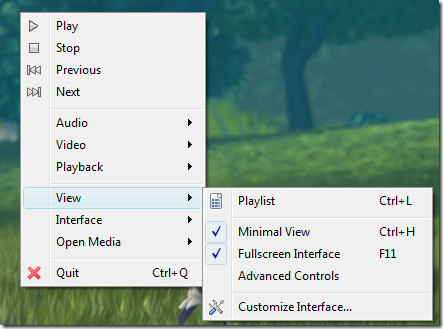
Jemnější ovládání rychlosti
Pamatujte na staré dobré časy, kdy jste byli schopnisnadno vpřed a vzad svůj film v přehrávači VHS, taková funkce je zpět v nejnovější verzi VLC, ale zcela novým způsobem. Přejděte do nabídky Přehrávání a najdete všechny typy ovladačů rychlosti od rychlejšího / pomalejšího po skok vpřed / vzad.
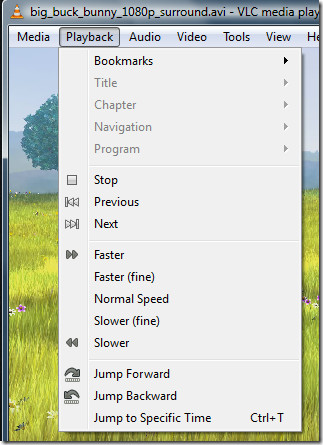
Nové formáty a nové kodeky HD
Pokud hledáte dobrý přehrávač videa, žemůžete hladce přehrávat filmy HD-DVD a Blu-Ray, právě jste jeden našli. Nejnovější verze VLC přináší mnoho nových kodeků, formátů HD a přidává určité vylepšení pro různé demuxery a kodéry. Nyní můžete přehrávat filmy Blu-ray a HD-DVD bez zpoždění.
Poznámka: Pokud při přehrávání filmů ve vysokém rozlišení dochází k zaostávání, ujistěte se, že jej váš hardware skutečně podporuje, než si stěžujete vývojáře na VLC.
Smíšený
Kromě funkcí, které jsme zmínilivýše nyní také podporuje dva nové seznamy skladeb: Windows Media Player Playlist (WPL) a Zune Playlist (ZPL). Přináší také některá základní vylepšení titulků a umožňuje exportovat seznam skladeb ve formátu HTML. Dalším důležitým vylepšením bylo video, když je spuštěno v režimu celé obrazovky, nyní můžete přiblížit dovnitř při zachování černých okrajů. Chcete-li zobrazit úplný seznam změn, podívejte se na changelog.
Ještě jste si nestáhli nejnovější verzi? Stále ho můžete chytit.
Stáhněte si VLC 1.0
Užívat si!













Komentáře